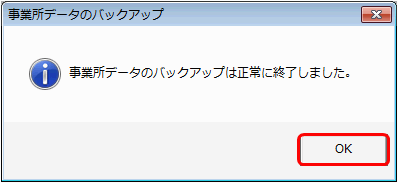弥生会計のデータをバックアップする方法は?
作成したデータを誤って消してしまった、コンピューターが故障してしまった
などの理由でデータが失われてしまった場合でも、バックアップファイルがあれば保存した時点までのデータを復元することができます。
USBメモリにバックアップファイルを保存する方法を例にして説明していますが、ハードディスクやMO、フロッピーディスクにバックアップファイルを保存する場合も、同様の手順で保存できます。
※データのバックアップを行うと、現在開いている事業所データのすべての年度が保存されます。
※複数事業所データを管理している場合は、それぞれのデータを開き直してバックアップして下さい。
1.クイックナビゲータの[事業所データ]カテゴリから[バックアップ]をクリックします
<プロフェッショナル 2ユーザー・ネットワークの場合>
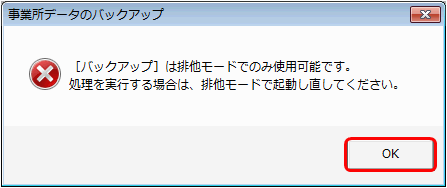
- 上記のメッセージが表示された場合は[OK]をクリックして事業所データを開き直します。
- クイックナビゲータの[事業所データ]カテゴリから[データの選択]をクリックします。
- 事業所データを選択して、[開く]をクリックします。
- [ログイン]画面で[ユーザー名]の[▼]をクリックして管理者権限のあるユーザーを選択して、[排他モードで起動]にチェックを付けます。パスワードを設定している場合には、[パスワード]欄に入力して、[OK]をクリックします。
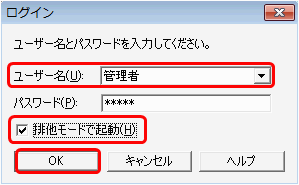
2.[保存場所]に前回のバックアップファイルの保存先が表示されます
保存先を変更する場合は、[参照]をクリックします。変更する必要がない場合は手順5へ
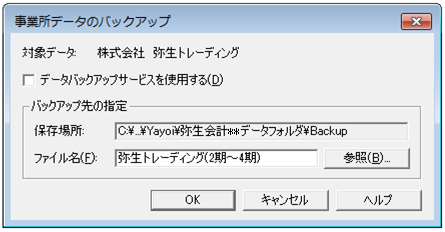
3.現在選択されている保存場所が開きます
4.バックアップファイルを保存したい場所を開きます
※ドライブ表示などは、お客さまの環境により異なります。
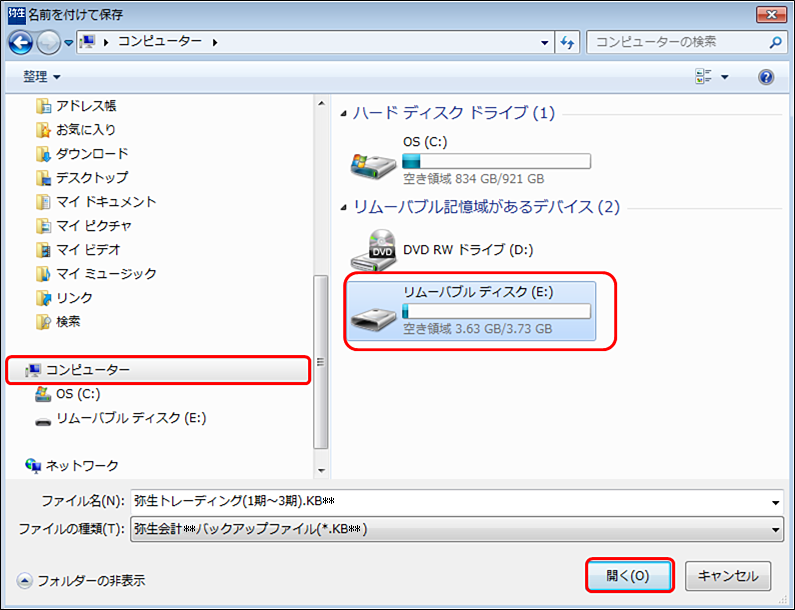
5.[事業所データのバックアップ]画面に戻ります
[保存場所]に「リムーバブルディスク」が表示されていることを確認して[OK]をクリックします。
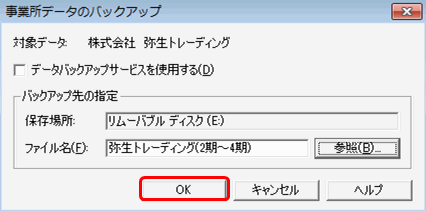
6.以下のメッセージが表示されます
[OK]でバックアップ完了です。
保存した場所にファイルがバックアップされているかご確認ください。